管理画面の構成について
管理画面にログインすると、REACH-PLUSに実装しているさまざまな機能を利用することができます。
対象ユーザーのユーザー権限によって、表示される内容や操作できる機能が異なるため、すべてのユーザーが同じ機能を操作できるわけではありません。
このページでは基本的な管理画面の構成についてご紹介します。
管理画面の構成
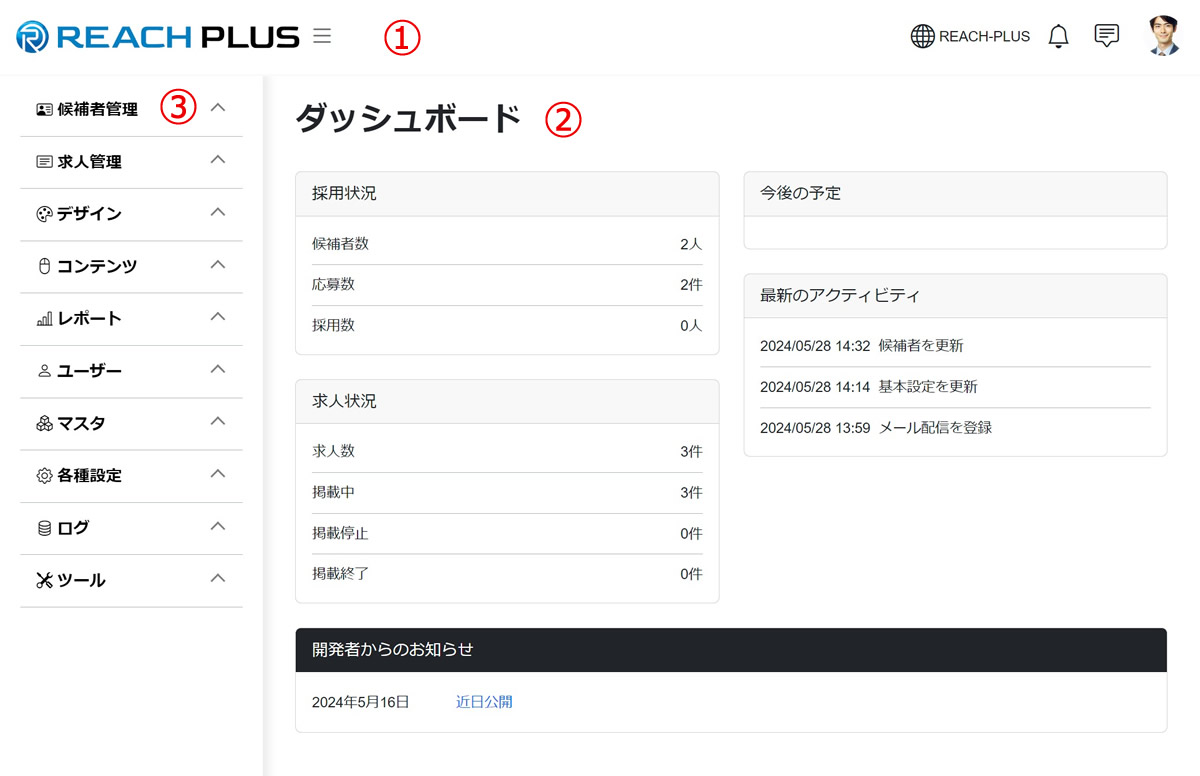
管理画面は次のような構成になります。
1)ヘッダー
ヘッダー領域(画像上部)では、次の情報を確認することができます。
REACH-PLUSのロゴ
REACH-PLUSのロゴをクリックすると、ダッシュボードに移動します。
メニューの開閉
をクリックすると、操作メニュー(後述)が開閉されます。モバイル端末でのアクセスは閉じた状態で表示され、アイコンをクリックすることで表示されます。
採用サイトを見る
のアイコンをクリックすると、採用サイトが表示されます。
通知アラート
のアイコンをクリックすると、ユーザーに対する通知が表示されます。通知では、どの候補者から応募されたか、どんなお問い合わせがあったのかを確認することができます。(ユーザー権限により表示内容は異なります)
メッセージアラート
のアイコンをクリックすると、ユーザー宛に届いたメッセージを確認することができます。
ユーザー情報
ユーザーの画像(またはアイコン)をクリックすると、ユーザーメニューが表示されます。ユーザーメニューから通知設定やログアウトなどができます。このマニュアルも確認することができるため、操作に迷った際はご確認ください。
2)ダッシュボード
管理画面にログインしたら、ダッシュボードが表示されます。ダッシュボードでは、次の情報を確認できます。
採用状況
採用サイトの利用状況を表示しています。表示される内容はユーザーが管理する情報に限られます。
求人状況
求人情報を表示しています。他人のデータを許可しない場合、そのユーザーが登録した情報のみ表示されます。
今後の予定
対象ユーザーの面接予定が表示されます。
最新のアクティビティ
対象のユーザーが管理画面でどんな操作を行ったのか表示されます。
開発者からのお知らせ
開発者(REACH-PLUS)からのお知らせを表示しています。サービスサイトのメンテナンス情報や、システムの不具合に関する情報なども発信しているため、新しい情報が追加された際は、必ず目を通すようにしてください。
3)操作メニュー
画面左には管理画面の操作メニューが表示されています。矢印のアイコンをクリックすると、操作できるページ名が表示され、クリックすると操作ページに移動します。